Tecalote
Inventar
- 21.505
@snapen Du wirst wohl den defekten Einschaltknopf wechseln müssen.
Folge dem Video um zu sehen, wie unsere Website als Web-App auf dem Startbildschirm installiert werden kann.

Anmerkung: this_feature_currently_requires_accessing_site_using_safari
Nebenbei: Auf welche Weise hat das denn geklappt, ohne die Entwickleroptionen und USB-Debugging aktiviert zu haben?snapen schrieb:Ich habe es aber mit Hilfe von ADB geschafft es das Telefon zu starten.
Das heißt, man kann jedes fremde Gerät darüber rebooten...edgonzo schrieb:einfach adb reboot.
Fast, das Programm hatte mir Debugging aktivieren vorgeschlagen, das habe ich dann getan und das Telefon startete im Recovery Modus. Mit den von dir genannten Befehlen konnte ich das Telefon dann neu starten.edgonzo schrieb:Ich denke mal über SDK Tool und adb Befehl, adb devices , dann adb –s <device ID> reboot, aber natürlich mit der angezeigten ID vom vorherigen Befehl, oder einfach adb reboot.
Danach den Debugging aktivieren und gut.
 ADB AppControl 1.8.3
ADB AppControl 1.8.3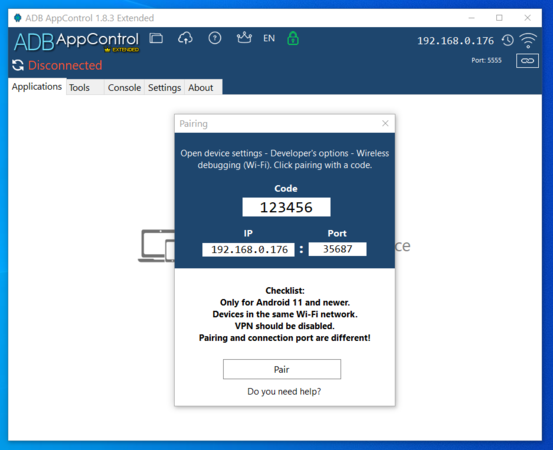
Gibts auch ein Anleitung wie das deaktivieren mit App Manager funktioniert?OnkelLon schrieb:

Hier die Standartlösungen, die einen Versuch wert wären:mailbox schrieb:Bekomme USB bzw. Wlan Debugging unter Android 14 (Samsung Galaxy A54) nicht mehr aktiviert, weiß jemand was ich noch probieren kann? Hab schon verschiedene Kabel ausprobiert, Entwicklermodus de- und wieder aktiviert usw, geht nicht mehr. Die beiden Settings sind einfach ausgegraut.
Anhang anzeigen 1143975